WhatsApp nestahuje obrázky? Jak opravit?
Všichni rádi používají WhatsApp – temné téma, emotikony, příběhy, skupinové chaty, end-to-end šifrování – co se vám nelíbí? Můžete dokonce tvořit záloha souborů a obrázků sdílených přes WhatsApp. Kromě toho můžete také plně ovládat soukromí svého účtu WhatsApp. Můžete stahovat audio, videa, obrázky, soubory dokumentů atd.
Přesto mnoho uživatelů hlásí časté problémy, jako je to, že WhatsApp nestahuje obrázky! Může to být docela k vzteku, když se pokoušíte stáhnout obrázky ze včerejšího večírku nebo možná důležitý dokument!
V tomto článku budeme hovořit o problému WhatsApp se stahováním obrázků. Tento článek je rozdělen do dvou hlavních částí
- Why is WhatApp not downloading images?
- Jak můžete tento problém vyřešit?
- Download WhatsApp images to PC using DrFoneTool – WhatsApp Transfer
Pojďme začít!
Část 1: WhatsApp nestahuje obrázky? Proč?
Možná vás překvapí, že znáte důvody, proč váš WhatsApp nestahuje obrázky. Zde jsou 4 hlavní důvody:
1. Problémy s připojením telefonu
Každý druh stahování vyžaduje využití dat. Může to být připojení vašeho zařízení k internetu. To je první důvod, proč nelze stáhnout obrázky WhatsApp.
Zde je několik otázek, které by vám mohly pomoci určit přesný problém.
- Co stahujete – je to velký soubor videa nebo jen malý soubor obrázku?
- Používáte datové připojení telefonu nebo Wi-Fi?
- Obdrželi jste celý soubor, který se pokoušíte stáhnout?
No, tak či onak, internetové připojení vašeho zařízení je obvykle příčinou toho, že váš WhatsApp nestahuje obrázky.
2. Datum a čas telefonu jsou nastaveny nesprávně
Další věc, na kterou byste se měli podívat, když nemůžete stahovat obrázky na WhatsApp, je datum a čas vašeho telefonu.
Pokud jste o tom ještě neslyšeli, WhatsApp vám neumožňuje odesílat dokumenty – obrázky, videa ani nic jiného, pokud máte v zařízení špatně nastavené datum a čas.
Zařízení s nesprávným datem nebo časem bude čelit problémům s připojením k serveru WhatsApp. Toto říkají na svých oficiálních stránkách:
‘Pokud je vaše datum nesprávné, nebudete se moci připojit k serverům WhatsApp a stáhnout svá média.’
3. Problém s kartou SD
Dalším klíčovým důvodem, proč WhatsApp nestahuje obrázky, je vaše Secure Digital Card, běžně známá jako SD karta. Zde je několik problémů s kartou SD, které mohou problém způsobit.
- Na vaší SD kartě došlo místo.
- SD karta v telefonu je v režimu „pouze pro čtení“.
- Vaše SD karta je poškozená.
4. Not given WhatsApp enough permissions
Dalším důvodem, proč WhatsApp nestahuje obrázky, je to, že jste aplikaci neudělili dostatečná oprávnění. Mezi různými oprávněními WhatsApp obvykle žádá po stažení, zde je to, které tuto chybu způsobuje –
- Fotografie/média/soubory: upravte nebo odstraňte obsah úložiště USB.
Pokud jste aplikaci WhatsApp nepovolili přístup k vaší galerii, zobrazí se při stahování jakéhokoli druhu mediálních souborů chyba, o které diskutujeme.
Část 2: WhatsApp nestahuje obrázky: jak opravit
V této části se chystáme vyřešit potenciální problémy spojené s problémem se stahováním obrázků WhatsApp a poskytneme postupnou opravu.
1. Fix for Phone’s connectivity problems
První problém, o kterém jsme hovořili v části 1 tohoto článku, je problém s připojením vašeho telefonu, který vede k tomu, že WhatsApp nemůže stahovat obrázky. Jak se tedy ujistit, že za touto chybou WhatsApp jsou problémy s připojením vašeho zařízení? Zde je několik věcí, které se pokusí problém vyřešit, pokud je problémem připojení k internetu.
a) Zapněte mobilní data. Přejděte do svého internetového prohlížeče a zkuste otevřít nebo obnovit web. Zkuste totéž po připojení k síti Wi-Fi. V obou případech, pokud váš internet nefunguje, uvidíte zprávu jako je tato – „No Internet“.
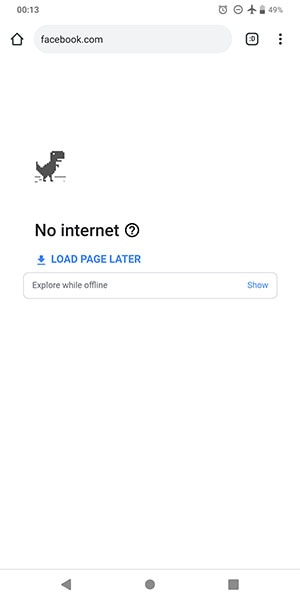
Pokud dostáváte takovou zprávu, nefunguje vám internet v telefonu. To je důvod, proč čelíte problému WhatsApp se stahováním obrázků.
b) You can try to turn on Airplane Mode on for nearly 10 seconds. A pak to vypněte. To se mnohým osvědčilo. A stpes jsou dort chodit pro toto. Jednoduše musíte přejet prstem nahoru, abyste dosáhli ovládacího centra ve vašem iPhone, a klepnutím na ikonu Letadlo jej zapněte. V systému Android musíte přejet dolů po oznamovacím panelu a zapnout režim Letadlo klepnutím na příslušnou ikonu. Počkejte a deaktivujte jej a uvidíte, zda vše funguje dobře.
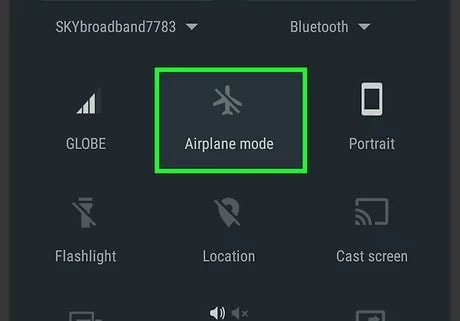
c) Můžete také restartovat Wi-Fi. Jednoduše jej vypněte a počkejte několik sekund. Poté jej znovu zapněte. Pokud nic nefunguje, zkuste restartovat router jeho vypnutím a zapnutím.
2. Oprava nesprávného data a času
If the error of WhatsApp not downloading images is because of incorrect date & time setting in your phone, you can follow these simple steps to fix it right away!
Krok 1: Jdi do nastavení’.
Krok 2: Přejděte na „Systém“ (v zařízení Android) nebo „Obecné“ (v iPhonu) a klikněte na „Datum a čas“.
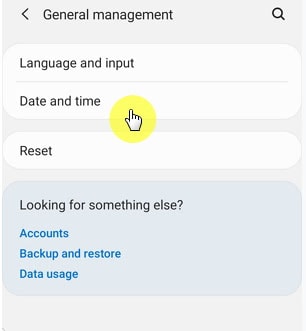
Krok 3: Zapněte „Automatické datum a čas“.
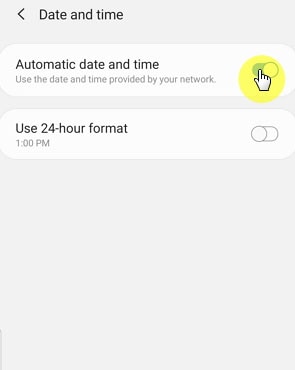
Bonusový krok: Časové pásmo můžete také vybrat ručně kliknutím na tlačítko „Vybrat časové pásmo“.
Jakmile bude datum a čas vašeho telefonu opraveno, zkuste znovu stáhnout naše mediální soubory v WhatsApp. Problém, že WhatsApp nestahuje obrázky, by měl být nyní vyřešen.
Pokud ne, nebojte se! Vyzkoušejte následující sadu kroků k vyřešení problémů s kartou SD.
3. Oprava problémů s SD kartou
Postupujte podle těchto kroků a opravte jakékoli problémy s kartou SD, které jsou viníkem toho, že WhatsApp nestahuje obrázky.
- Zkontrolujte prostor
Ujistěte se, že je na vaší SD kartě dostatek místa nebo alespoň dostatek místa pro obrázek nebo mediální soubor, který se pokoušíte stáhnout. Více místa můžete uvolnit odstraněním nepotřebných souborů – videí nebo obrázků z telefonu. Zde je postup:
Krok 1: Jdi do nastavení’
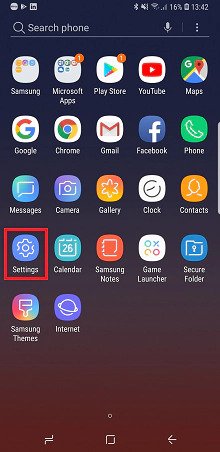
Krok 2: Přejděte na „Údržba zařízení“ nebo „Péče o zařízení“. Pokud nevidíte žádnou z těchto možností, přejděte na „Úložiště“.
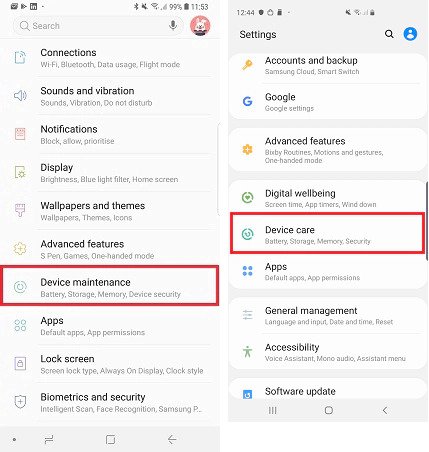
Krok 3: Zkontrolujte, zda je na vaší SD kartě dostatek místa v paměti pro mediální soubor, který se pokoušíte stáhnout.
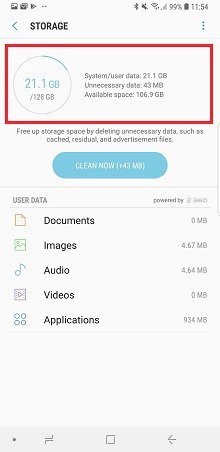
Pokud máte dostatek místa v paměti, vyzkoušejte další opravu.
- Ujistěte se, že vaše SD karta není nastavena do režimu pouze pro čtení.
Zkuste uložit mediální soubor – obrázek, video, dokument atd. na SD kartu z jiného zdroje než WhatsApp. Pokud se soubor uloží, vaše SD karta není v režimu pouze pro čtení.
Důležité: Tím vymažete zálohy historie chatu WhatsApp a stažená média nebo jiné soubory.
V takovém případě budete muset po vytvoření zálohy vymazat z karty SD. Je mnoho způsobů, jak se tam dostat. Jedním ze způsobů je procházet přes „Nastavení“ > „Úložiště“ > „SD karta“ > „Soubory“ > „WhatsApp“ > „Média“
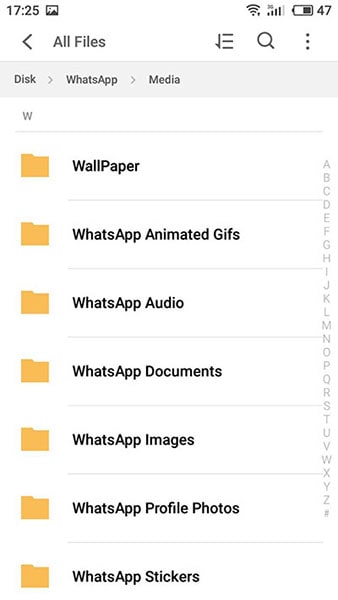
Try downloading again after deleting these files. Your WhatsApp not downloading images issue should be fixed now.
Pokud nemůžete uložit ani žádný jiný mediální soubor, vaše karta je pravděpodobně nastavena do režimu pouze pro čtení nebo je poškozená.
Is your WhatsApp not downloading images still? Don’t worry. It probably the 4th issue we discussed in Part 1 of this article.
4. Opravit problém s oprávněními pro WhatsApp?
Jak jsme diskutovali dříve, jedním z důvodů, proč čelíte problému WhatsApp se stahováním obrázků, je to, že jste na svém telefonu nenastavili požadovaná oprávnění pro WhatsApp. Postupujte podle těchto jednoduchých kroků a nastavte oprávnění pro WhatsApp v telefonu.
Krok 1: Otevřete „Nastavení“.
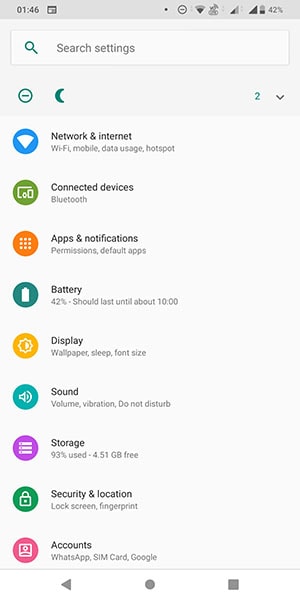
Krok 2: Přejděte na „Aplikace a oznámení“.
Krok 3: Ze seznamu aplikací vyberte „WhatsApp“.
Krok 4: Přejděte na „Oprávnění“ a zapněte oprávnění alespoň pro „Úložiště“ a „Fotoaparát“.
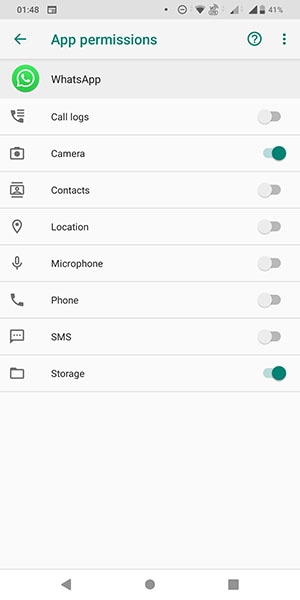
After you have set permissions for these two, you’ll easily be able to download WhatsApp media files on your phone.
No, gratuluji! Váš problém, že WhatsApp nestahuje obrázky, byl nyní vyřešen!
Část 3. Stáhněte si obrázky WhatsApp do PC pomocí DrFoneTool – WhatsApp Transfer
DrFoneTool je sada nástrojů pro uživatele chytrých telefonů. DrFoneTool – WhatsApp Transfer umožňuje zálohovat obrázky WhatsApp do vašeho počítače. Je snadné ovládat následující kroky:
Krok 1. Nainstalujte DrFoneTool a otevřete WhatsApp Transfer v počítači.

Krok 2. Připojte telefon k počítači a připojte se pomocí DrFoneTool.
Krok 3. Klikněte na Zálohovat zprávy WhatsApp a začněte zálohovat.

Časté dotazy o ukládání obrázků WhatsApp
- Jednoduše spusťte WhatsApp na svém telefonu.
- Přejděte na konkrétní vlákno konverzace, kde je vaše fotografie.
- Klepnutím na ikonu stahování stáhnete a uložíte tuto fotografii do galerie vašeho zařízení.
poslední články